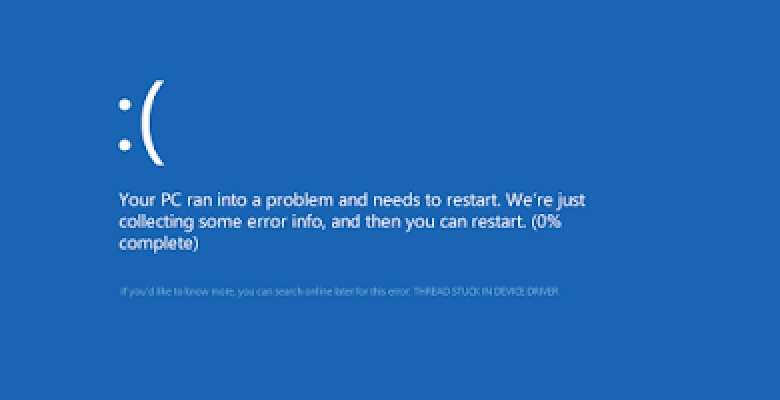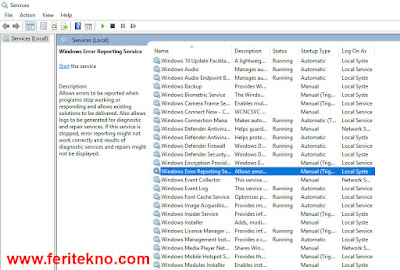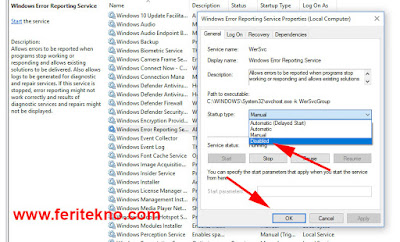Cara Mengatasi Blue Screen Windows 7, 8 dan 10 – Setiap pengguna windows pasti sudah mengenal apa itu Blue Screen atau disingkat menjadi BSOD (Blue Screen of Death).
Mungkin diantara kita sering kesal dan risih lagi asyik-asyiknya bermain games tiba-tiba windows langsung bluescreen begitu saja, apalagi yang sedang mengerjakan tugas deadline, mendadak bluescreen pastinya kesalnya bisa 100x hehe.
Nah, cara untuk mengatasi blue screen pada windows, disini saya akan memberikan kalian tips untuk memperbaikinya sampai ke-akarnya. Dan perlu kalian ingat, cara ini bisa diterapkan pada semua tipe windows, mau itu terjadi blue screen pada windows 7, windows 8 atau windows 10, semuanya bisa kalian terapkan.
Saya mau cerita sedikit, waktu itu laptop windows 10 saya melakukan upgrade ram, awalnya 4gb menjadi 8gb.
Namun sebelum upgrade ram saya melakukan service laptop di service center, jadi kemungkinan blue screen pada laptop saya terjadi pada saat upgrade ram atau bisa juga pelayanan service center masih ada yang kurang untuk memperbaikinya sehingga bisa terjadi blue screen.
Kalau menurut saya pribadi sih sepertinya saat melakukan service, karena upgrade ram tipenya saya samakan dengan ram utama, jadi enggak mungkin bisa terjadi blue screen dalam waktu 2 bulan, dalam seminggu laptop saya terjadi blue screen lebih dari 10 kali.
Daftar Isi Artikel Ini
ToggleCara Mengatasi Blue Screen Windows 7, 8 dan 10
Nah, untuk itu saya disini ingin berbagi cara untuk memberantas blue screen yang terjadi pada windows kalian. Kalau saya pribadi pada tutorial pertama dibawah ini sudah cukup ampuh untuk mengatasinya.
Jika kalian tertarik juga untuk mencobanya silahkan ikuti tutorial yang pertama saja terlebih dahulu, jika masih terjadi lagi baru ikuti metode kedua sampai ketujuh.
Namun saya harap kalian baca juga penjelasan pada tutorial dibawah ini, supaya saat melakukannya tidak salah pengertian nantinya, jangan langsung ke tutorialnya / ke intinya tanpa membaca penjelasannya.
Mengatasi Windows yang Terjadi Blue Screen
Yaudah yukss langsung aja nih kamu simak bagaimana sih cara mengatasi blue screen pada windows 7, 8 dan 10, berikut ulasan lengkapnya.
Cara Pertama Mengatasi Windows Blue Screen
1. Kalian ketik Service.msc di search windows. Habis itu kalian cari Windows Error Reporting Service Properties, jika sudah ketemu klik kiri 2kali pada mouse.
2. Setelah muncul, kalian pilih Disabled dan klik tombol OK.
3. Habis itu silahkan Restart laptop atau pc kalian.
Cara Kedua Mengatasi Blue Screen Pada Windows
Untuk cara selanjutnya jika metode pertama diatas masih terjadi lagi, silahkan kamu lakukan System Restore.
Cara Ketiga Mengatasi Windows Blue Screen
Kalau masih tidak bisa juga kemungkinan besar ada malware atau virus, untuk itu silahkan kamu install antivirus yang menurut kamu paling joss untuk memberantas virus. Kalau saran saya gunakan yang premium, jika kalian tidak mempunyai biaya untuk membayarnya, coba cari premium tetapi bisa digunakan untuk versi trial.
Kalau saya pribadi lebih suka menggunakan yang namanya Malwarebytes, dia cukup ampuh mengatasi virus apa saja, dan bisa digunakan premium versi trial hanya beberapa hari saja. Untuk mendapatkan softwarenya silahkan kalian kunjungi situs resminya atau bisa juga Klik Disini untuk menuju situsnya.
Cara Keempat Mengatasi Blue Screen Windows
Sebuah driver yang salah install atau tidak pernah diupdate dapat menyebabkan kerusakan sistem, untuk itu coba kamu update atau install ulang saja drivernya.
Cara Kelima Mengatasi Blue Screen Windows
Untuk metode ini jika terjadi blue screen pada windows saat menyalakan pc/laptop atau saat melakukan booting sehingga tidak dapat masuk ke dekstop, coba kamu lakukan Boot ke Safe Mode, karena ia akan mengambil data-data yang penting saja.
Baca Juga : Mengatasi Windows yang Gagal Booting
Baca Juga : Cara Masuk Ke Safe Mode Pada Windows
Cara Keenam Mengatasi Windows yang Blue Screen
Untuk kesalahan selanjutnya kemungkinan terjadi pada masalah hardware atau laptop/pc kamu kepanasan, coba kamu lakukan Diagnostics dengan mengetik Memory Diagnostics Tool pada start menu atau search windows.
Cara Ketujuh Mengatasi Bluescree di Windows
Cara salah satunya yaa silahkan kamu install ulang windows lagi saja, sesuai dengan windows yang sekarang kamu gunakan. Untuk mendapatkan versi windows yang sekarang kamu gunakan itu bisa beli di toko atau cari di google drivernya.
Penyebab Blue Screen Pada Windows
Kalau untuk penyebab windows bisa terkena blue screen adalah tidak kompatibel atau ada salah satu drver/software yang tidak cocok, atau bisa juga pemasangan perangkat yang kurang pas seperti ram, motherboard, processor dan lain sebagainya.
Baca Juga : Cara Lain Melakukan Shutdown Komputer
Baca Juga : Cara Partisi Data C Pada Windows Tanpa Menghapus Data
Baca Juga : Mengatasi Windows 10 yang Selalu Restart Ketika di Shutdown
Baca Juga : Cara Memunculkan Tombol Hibernate pada Windows 7, 8 dan 10
Penutup
Cara ini pastinya bisa kalian terapkan di windows 7, windows 8 dan windows 10, Your PC ran into a problem and needs to restart. We’re just collecting some error into, and then you can restart.
Mungkin itu saja yang bisa saya sampaikan kepada kalian mengenai Mengatasi Windows yang Blue Screen dan Penyebabnya, mengatasi blue screen windows 7 tanpa cmd, mengatasi blue screen windows xp, fix blue screen windows 7 crash dump, solusi blue screen saat koneksi internet ataupun memperbaiki install driver vga langsung bluescreen.
Jika ada hal yang ingin disampaikan atau lain sebagainya tinggal komentar saja dibawah yaa gaess. Selamat untuk mencobanya, dan semoga berhasil dengan baik yaa gaess.